
- •Введение
- •Новые возможности модуля трехмерного моделирования
- •Получение лицензии на работу с трехмерными моделями
- •Глава 90. Общие принципы моделирования
- •90.1. Порядок работы при создании твердых тел
- •90.1.1. Эскизы
- •90.1.2. Операции
- •90.2. Моделирование деталей
- •90.3. Моделирование сборок
- •90.3.1. Проектирование «снизу вверх»
- •90.3.2. Проектирование «сверху вниз»
- •90.3.3. Смешанный способ проектирования
- •90.4. Вспомогательные построения
- •Глава 91. Особенности интерфейса
- •91.1. Управляющие элементы и команды
- •91.2. Инструментальные панели
- •91.3. Дерево модели
- •91.3.1. Отображение последовательности построения модели в окне Дерева
- •91.3.2. Отображение структуры модели в окне Дерева
- •91.3.3. Настройка отображения Дерева модели
- •91.3.4. Дополнительное окно Дерева модели
- •91.3.5. Названия и пиктограммы объектов в Дереве
- •91.3.6. Указатель окончания построения модели
- •Глава 92. Базовые приемы работы
- •92.1. Создание файла модели
- •92.2. Абсолютная система координат, координатные плоскости
- •92.3. Управление изображением
- •92.3.1. Масштабирование и сдвиг изображения
- •92.3.2. Поворот модели
- •92.3.3. Настройка управления изображением
- •92.4. Ориентация модели
- •92.4.1. Сохранение текущей ориентации
- •92.4.2. Настройка изменения ориентации
- •92.5. Отображение модели
- •92.6. Перспектива
- •92.6.1. Настройка параметров перспективной проекции
- •92.7. Выбор объектов
- •92.7.1. Выбор объектов в окне
- •92.7.2. Фильтры объектов
- •92.7.3. Выбор скрытых, совпадающих или близко расположенных объектов
- •92.7.4. Выбор в Дереве модели
- •92.7.5. Настройка цветов выделенных и указанных объектов
- •92.8. Управление видимостью объектов
- •92.9. Управление цветом и свойствами поверхности объектов
- •Глава 93. Работа со свойствами документа
- •93.1. Настройка списка свойств
- •93.1.1. Настройка списка свойств новых документов
- •93.1.2. Настройка списка свойств текущего документа
- •93.2. Управление свойствами
- •93.2.1. Создание библиотеки свойств
- •93.2.2. Формирование списка свойств документа
- •93.3. Задание значений свойств
- •93.3.1. Системные свойства
- •93.3.2. Дополнительные свойства
- •94.1. Общие приемы задания параметров МЦХ
- •94.1.1. Материал и плотность материала
- •94.1.2. Масса и координаты центра масс
- •94.2. Параметры расчета МЦХ тел
- •94.3. Параметры расчета МЦХ компонентов сборки
- •94.4. Параметры расчета МЦХ детали, сборки
- •94.5. Настройка МЦХ
- •94.5.1. Настройка автоматического расчета МЦХ
- •94.5.2. Задание точности вычисления МЦХ
- •94.5.3. Выбор единиц измерения МЦХ
- •Глава 95. Требования к эскизам
- •95.1. Элемент выдавливания
- •95.2. Элемент вращения
- •95.3. Кинематический элемент
- •95.4. Элемент по сечениям
- •Глава 96. Общие свойства формообразующих элементов
- •96.2. Элемент выдавливания
- •96.2.1. Направление выдавливания
- •96.2.2. Глубина выдавливания
- •96.2.3. Угол уклона
- •96.3. Элемент вращения
- •96.3.1. Тип элемента вращения
- •96.3.2. Направление вращения
- •96.3.3. Угол вращения
- •96.4. Кинематический элемент
- •96.4.1. Указание сечения элемента и траектории его движения
- •96.4.2. Тип движения сечения
- •96.5. Элемент по сечениям
- •96.5.1. Указание сечений и осевой линии элемента
- •96.5.2. Способ построения тела у крайних сечений
- •96.5.3. Траектория соединения сечений
- •96.6. Тонкая стенка
- •96.6.1. Общие приемы создания тонкой стенки
- •96.6.2. Параметры тонкой стенки
- •Глава 97. Создание основания тела
- •97.1. Создание эскиза основания
- •97.1.1. Параметрический режим в эскизе
- •97.1.2. Ориентация плоскости эскиза
- •97.2. Выполнение формообразующей операции
- •97.2.1. Элемент выдавливания
- •97.2.2. Элемент вращения
- •97.2.3. Кинематический элемент
- •97.2.4. Элемент по сечениям
- •97.4. Придание толщины граням тела или поверхности
- •97.4.1. Толщина добавляемого слоя
- •Глава 98. Приклеивание и вырезание формообразующих элементов
- •98.1. Создание эскиза на плоской грани детали
- •98.2. Проецирование в эскиз существующих объектов
- •98.3. Приклеивание элементов
- •98.3.1. Элемент выдавливания
- •98.3.2. Элемент вращения
- •98.3.3. Кинематический элемент
- •98.3.4. Элемент по сечениям
- •98.4. Вырезание элементов
- •98.4.1. Выбор результата операции вырезания
- •98.4.2. Элемент выдавливания
- •98.4.3. Элемент вращения
- •98.4.4. Кинематический элемент
- •98.4.5. Элемент по сечениям
- •Глава 99. Тела, состоящие из отдельных частей
- •99.1. Выбор частей, которые следует оставить
- •Глава 100. Многотельное моделирование
- •100.1. Примеры использования многотельного моделирования
- •100.2. Особенности работы с многотельными деталями
- •100.3. Отображение многотельной детали в Дереве модели
- •100.4. Область применения операции в детали
- •100.4.1. Задание области применения операций добавления материала
- •100.4.2. Задание области применения операций удаления материала
- •100.4.3. Способы определения области применения операции
- •100.5. Булева операция
- •100.6. Особенности построения массивов элементов в многотельной детали
- •100.7. Преобразование тела в деталь
- •Глава 101. Масштабирование тел и поверхностей
- •Глава 102. Дополнительные конструктивные элементы
- •102.1. Скругление
- •102.1.1. Скругление с постоянным радиусом
- •102.1.2. Скругление с переменным радиусом
- •102.1.3. Сглаживание и обход углов
- •102.1.4. Скругление с сохранением кромки или с сохранением поверхности
- •102.2. Фаска
- •102.3. Круглое отверстие
- •102.4. Ребро жесткости
- •102.4.1. Требования к эскизу ребра жесткости
- •102.4.2. Формирование ребра жесткости
- •102.4.3. Положение ребра
- •102.4.4. Уклон граней ребра
- •102.4.5. Толщина ребра
- •102.5. Тонкостенная оболочка
- •102.6. Уклон
- •Глава 103. Отсечение части детали
- •103.1. Сечение поверхностью
- •103.2. Сечение по эскизу
- •103.2.1. Требования к эскизу поверхности отсечения
- •103.2.2. Выполнение отсечения
- •Глава 104. Массивы элементов
- •104.1. Общие приемы создания массивов элементов
- •104.1.1. Экземпляры массива
- •104.1.2. Геометрический массив
- •104.1.3. Удаление и восстановление отдельных экземпляров
- •104.1.4. Особенности построения массивов элементов
- •104.2. Массив по сетке
- •104.2.1. Параметры сетки
- •104.2.2. Результат копирования
- •104.3. Массив по концентрической сетке
- •104.3.1. Параметры сетки
- •104.3.2. Ориентация копий
- •104.3.3. Результат копирования
- •104.4. Массив вдоль кривой
- •104.4.1. Параметры траектории
- •104.4.2. Шаг копирования
- •104.4.3. Ориентация копий
- •104.4.4. Результат копирования
- •104.5. Массив по точкам эскиза
- •104.5.1. Управляющий эскиз
- •104.5.2. Базовая точка копирования
- •104.5.3. Результат копирования
- •104.6. Зеркальный массив
- •104.7. Зеркально отразить тело или поверхность
- •104.7.1. Результат зеркального копирования тела
- •104.7.2. Особенности построения зеркальной копии в случаях пересечения исходного тела с плоскостью симметрии
- •Глава 105. Характерные точки
- •Глава 106. Общие сведения
- •106.1. Приемы работы с листовыми телами
- •106.2. Параметры листового тела
- •106.2.1. Настройка параметров по умолчанию
- •106.3. Переменные листового тела и работа с ними
- •106.3.1. Особенности работы с переменными листового тела
- •106.4. Длина развертки сгиба
- •106.4.1. Определение длины развертки при помощи коэффициента положения нейтрального слоя
- •106.4.2. Определение длины развертки способом задания величины сгиба
- •106.4.3. Определение длины развертки способом задания уменьшения сгиба
- •106.4.4. Таблицы сгибов
- •106.5. Фантомы
- •Глава 107. Листовое тело
- •107.1. Требования к эскизу
- •107.2. Построение листового тела
- •107.2.1. С замкнутым эскизом
- •107.2.2. С разомкнутым эскизом
- •Глава 108. Сгибы
- •108.1. Термины и определения
- •108.2. Отображение сгибов в Дереве модели
- •108.3. Общие приемы построения сгибов
- •108.3.1. Направление отсчета и интерпретация значения угла
- •108.3.2. Радиус сгиба
- •108.3.3. Освобождение угла
- •108.3.4. Состояние сгибов
- •108.3.5. Настройка определения длины развертки
- •108.3.6. Редактирование параметров сгиба
- •108.4. Сгиб
- •108.4.1. Размещение сгиба
- •108.4.2. Продолжение сгиба
- •108.4.3. Смещение сгиба
- •108.4.4. Боковые стороны
- •108.4.5. Освобождение сгиба
- •108.5. Сгиб по линии
- •108.5.1. Базовые объекты и результат построения
- •108.5.2. Неподвижная сторона сгиба
- •108.5.3. Способ формирования сгиба
- •108.6. Подсечка
- •108.6.1. Базовые объекты и результат построения
- •108.6.2. Размер подсечки
- •108.6.3. Подсечка с добавлением материала и подсечка без добавления материала
- •108.6.4. Плоский участок подсечки
- •108.7. Замыкание углов
- •108.7.1. Способы замыкания
- •108.7.2. Обработка угла
- •108.7.3. Зазор
- •108.7.4. Продолжение замыкания
- •108.7.5. Принцип построения замыкания встык и плотного замыкания
- •108.7.6. Принцип построения замыкания с перекрытием
- •108.7.7. Выполнение замыкания
- •108.8. Сгиб по эскизу
- •108.8.1. Требования к эскизу
- •108.8.2. Способ построения
- •108.8.3. Замыкание углов
- •108.8.4. Освобождение
- •Глава 109. Пластины
- •109.1. Требования к эскизу пластины
- •109.2. Формирование пластины
- •Глава 110. Отверстия
- •110.1. Отверстие
- •110.2. Вырез
- •110.2.1. Требования к эскизу
- •110.2.2. Формирование выреза
- •Глава 111. Разгибание и сгибание сгибов. Развертка
- •111.1. Разгибание и сгибание
- •111.1.1. Неподвижная грань
- •111.1.2. Выбор сгибов
- •111.2. Развертка
- •111.2.1. Параметры развертки
- •111.2.2. Ориентация Развертка
- •111.2.3. Удаление параметров развертки
- •111.3. Особенности разгибания и сгибания
- •111.4. Чертеж развертки
- •Глава 112. Штамповочные элементы
- •112.1. Общие приемы построения
- •112.1.1. Направление построения
- •112.1.2. Скругление ребер основания
- •112.1.3. Сохранение настроек
- •112.2. Штамповка
- •112.2.1. Профиль штамповки
- •112.2.2. Неподвижная сторона
- •112.2.3. Высота
- •112.2.4. Боковые стенки
- •112.2.5. Скругление боковых ребер
- •112.2.6. Скругление ребер дна
- •112.3. Буртик
- •112.3.1. Требования к эскизу
- •112.3.2. Обработка концов
- •112.3.3. Просмотр образца
- •112.3.4. Способ построения
- •112.4. Жалюзи
- •112.4.1. Требования к эскизу
- •112.4.2. Высота
- •112.4.3. Ширина
- •112.4.4. Способ построения
- •Глава 113. Вспомогательные оси
- •113.1. Ось через две вершины
- •113.2. Ось на пересечении плоскостей
- •113.3. Ось через ребро
- •113.4. Ось конической поверхности
- •113.5. Ось через вершину по объекту
- •113.5.1. Объекты, используемые при построении
- •113.5.2. Построение оси
- •Глава 114. Вспомогательные плоскости
- •114.1. Смещенная плоскость
- •114.2. Плоскость через три вершины
- •114.3. Плоскость под углом к другой плоскости
- •114.4. Плоскость через ребро и вершину
- •114.5. Плоскость через плоскую кривую
- •114.6. Плоскость через вершину параллельно другой плоскости
- •114.7. Плоскость через вершину перпендикулярно ребру
- •114.8. Нормальная плоскость
- •114.9. Касательная плоскость
- •114.10. Плоскость, касательная к грани в точке
- •114.11. Плоскость через ребро параллельно/перпендикулярно другому ребру
- •114.12. Плоскость через ребро параллельно/перпендикулярно грани
- •114.13. Средняя плоскость
- •Глава 115. Линия разъема
- •115.1. Требования к эскизу линии разъема
- •115.2. Разбиение грани
- •Глава 116. Локальные системы координат
- •116.1. Текущая система координат. Выбор текущей системы координат
- •116.2. Использование ЛСК
- •116.2.1. Система координат объекта
- •116.2.2. Замена системы координат объекта
- •116.3. Создание ЛСК. Общие сведения
- •116.4. Основной способ создания ЛСК
- •116.4.1. Создание ЛСК относительно системы координат
- •116.4.2. Создание ЛСК по объекту
- •116.5. Дополнительные способы создания ЛСК
- •116.5.1. Позиция ЛСК
- •116.5.2. Ориентация ЛСК
- •116.5.3. Файл координат единичных векторов
- •116.6. Переменные ЛСК
- •116.7. Настройка ЛСК
- •116.8. Удаление ЛСК
- •Глава 117. Контрольные и присоединительные точки
- •Глава 118. Вектор
- •118.1. Построение по двум вершинам
- •118.2. Построение по углу в плоскости СК
- •118.3. Построение по оси СК
- •118.4. Построение по коэффициентам
- •118.5. Построение по двум углам
- •118.6. Построение по прямолинейному ребру, оси или перпендикулярно плоскости кривой
- •118.7. Построение по оси цилиндра или перпендикулярно плоской грани, плоскости
- •118.8. Построение перпендикулярно грани в указанной точке
- •118.9. Построение по базисному вектору в точке кривой
- •118.10. Построение перпендикулярно плоскости экрана
- •Глава 119. Краткая теоретическая справка
- •119.1. Термины и определения
- •119.2. Математическое представление кривых и поверхностей. Изопараметрические кривые
- •119.3. Кривые и поверхности NURBS. Порядок NURBS. Вес точек
- •119.4. Условия сопряжения кривых и поверхностей
- •Глава 120. Точки
- •120.1. Точка
- •120.1.1. Объекты, используемые при построении
- •120.1.2. Построение по координатам XYZ
- •120.1.3. Перенос точки относительно объекта
- •120.1.4. Построение на пересечении объектов
- •120.1.5. Построение на кривой
- •120.1.6. Построение на поверхности
- •120.1.7. Построение точки в центре объекта
- •120.1.8. Построение проекции точки на поверхность
- •120.1.9. Построение по цилиндрическим (RAZ) и сферическим (RAB) координатам
- •120.1.10. Переменные точки
- •120.2. Использование функционала команды Точка при создании других объектов
- •120.2.1. Построение точки в процессе создания объекта
- •120.2.2. Редактирование точки, построенной в процессе создания объекта
- •Глава 121. Группы точек
- •121.1. Общие приемы создания групп точек
- •121.2. Группа точек по кривой
- •121.2.1. Задание положения точек на рабочем участке
- •121.2.2. Задание положения рабочего участка на кривой
- •121.3. Группа точек по поверхности
- •121.4. Группа точек из файла
- •Глава 122. Файл координат точек
- •Глава 123. Пространственные кривые
- •123.1. Параметры отображения кривых
- •123.2. Дуга окружности
- •123.2.1. Построение по 3 точкам
- •123.2.2. Построение по центру и радиусу
- •123.2.3. Построение по 2 точкам с направлением
- •123.2.4. Построение с касанием к кривой
- •123.3. Спирали. Общие приемы построения
- •123.4. Цилиндрическая спираль
- •123.4.1. Способ построения
- •123.4.2. Число витков, шаг, высота
- •123.4.3. Направление построения
- •123.4.4. Направление навивки
- •123.4.5. Начальный угол
- •123.4.6. Диаметр спирали
- •123.4.7. Положение спирали
- •123.5. Коническая спираль
- •123.5.1. Начальный и конечный диаметры
- •123.5.2. Положение спирали
- •123.6. Пространственные сплайны и ломаные. Общие приемы построения
- •123.6.1. Таблица параметров вершин
- •123.6.2. Построение по точкам
- •123.6.3. Построение по осям
- •123.6.4. Построение по объектам
- •123.6.5. Формирование ассоциативной связи вершин с точечными объектами. Особенности связанных вершин
- •123.6.6. Замкнутая или разомкнутая кривая
- •123.6.7. Редактирование параметров вершины
- •123.7. Пространственный сплайн
- •123.7.1. Тип сплайна
- •123.7.2. Сопряжение сплайна с объектами модели
- •123.8. Пространственная ломаная
- •123.8.1. Встраивание совокупности вершин
- •123.9. Сплайн по объектам
- •123.10. Скругление кривых
- •123.11. Соединение кривых
- •123.11.1. Задание натяжения соединительной кривой
- •123.11.2. Смена вершины сопряжения исходной кривой
- •123.12. Усечение кривой
- •123.12.1. Усечение кривой двумя объектами
- •123.13. Эквидистанта кривой
- •123.13.1. Построение смещением по направлению от вершины
- •123.14. Кривая пересечения поверхностей
- •123.15. Кривая без истории
- •Глава 124. Массивы геометрических объектов
- •124.1. Общие приемы создания массивов геометрических объектов
- •124.1.1. Разрушение массива геометрических объектов
- •124.2. Массив по сетке
- •124.3. Массив по концентрической сетке
- •124.4. Массив вдоль кривой
- •124.5. Зеркальный массив
- •Глава 125. Поверхности
- •125.1. Импортированная поверхность
- •125.2. Поверхность выдавливания
- •125.2.1. Требования к эскизу поверхности выдавливания
- •125.2.2. Построение поверхности выдавливания
- •125.3. Поверхность вращения
- •125.3.1. Требования к эскизу поверхности вращения
- •125.3.2. Построение поверхности вращения
- •125.4. Кинематическая поверхность
- •125.5. Поверхность по сечениям
- •125.6. Поверхность по сети точек
- •125.6.1. Создание поверхности по сети точек
- •125.6.2. Задание точек для поверхности по сети точек
- •125.6.3. Режим редактирования поверхности по сети точек
- •125.6.4. Построение сети точек по существующей поверхности
- •125.6.5. Самопересекающаяся поверхность
- •125.7. Поверхность по пласту точек
- •125.7.1. Создание поверхности по пласту точек
- •125.7.2. Задание точек для поверхности по пласту точек
- •125.7.3. Распознавание сети точек
- •125.7.4. Режим редактирования поверхности по пласту точек
- •125.8. Поверхность по сети кривых
- •125.8.1. Кривые и точки сети
- •125.8.2. Создание поверхности по сети кривых
- •125.8.3. Сопряжение поверхности с другими поверхностями
- •125.9. Линейчатая поверхность
- •125.9.1. Создание линейчатой поверхности
- •125.9.2. Управление разбиением поверхности на грани
- •125.10. Заплатка
- •125.11. Эквидистанта поверхности
- •125.12. Усечение поверхности
- •125.12.1. Требования к объектам
- •125.13. Продление поверхности
- •125.13.1. Тип продления
- •125.14. Сшивка поверхностей
- •125.15. Удаление граней
- •125.16. Тела с нарушенной целостностью
- •Глава 126. Добавление компонентов в сборку
- •126.1. Добавление компонента из файла
- •126.1.1. Автоматическая фиксация первого компонента
- •126.2. Создание компонента на месте
- •126.2.1. Создание детали на месте
- •126.2.2. Сопряжение На месте
- •126.2.3. Создание подсборки на месте
- •126.3. Добавление стандартного изделия
- •126.3.1. Подключение Библиотеки крепежа
- •126.3.2. Использование моделей из библиотеки
- •Глава 127. Задание положения компонента в сборке
- •127.1. Перемещение компонентов. Общие сведения
- •127.1.1. Контроль соударений
- •127.1.2. Автоматическое наложение сопряжений в процессе перемещения
- •127.1.3. Ограничения и невозможность перемещения компонентов
- •127.2. Сдвиг компонента
- •127.3. Поворот компонента
- •127.4. Перестроение сборки
- •127.5. Фиксация компонента
- •Глава 128. Сопряжение компонентов сборки
- •128.1. Общие сведения о сопряжениях
- •128.1.1. Объекты сопряжений
- •128.1.2. Взаимодействие сопряжений
- •128.1.3. Отображение сопряжений в Дереве модели
- •128.2. Позиционирующие сопряжения
- •128.2.1. Общие приемы создания позиционирующих сопряжений
- •128.2.2. Совпадение
- •128.2.3. Соосность
- •128.2.4. Параллельность
- •128.2.5. Перпендикулярность
- •128.2.6. Расположение элементов на заданном расстоянии
- •128.2.7. Расположение элементов под углом друг к другу
- •128.2.8. Касание
- •128.2.9. Сопряжение На месте
- •128.3. Механические сопряжения
- •128.3.1. Обеспечение корректной работы механических сопряжений
- •128.3.2. Общие приемы создания механических сопряжений
- •128.3.6. Просмотр работы сопряжений
- •Глава 129. Операции в сборке
- •129.1. Общие сведения
- •129.2. Область применения операции в сборке
- •129.2.1. Задание области применения «Компоненты»
- •129.2.2. Формирование области применения вручную
- •Глава 130. Булевы операции над деталями
- •130.1. Вычитание
- •130.2. Объединение
- •Глава 131. Массивы компонентов
- •131.1. Общие приемы создания массивов компонентов
- •131.2. Массив по образцу
- •131.2.1. Особенности построения массива по образцу
- •131.3. Массив по сетке
- •131.4. Массив по концентрической сетке
- •131.5. Массив вдоль кривой
- •Глава 132. Работа с большими сборками
- •132.2. Типы загрузки сборки
- •132.2.1. Выбор типа загрузки сборки
- •132.2.2. Выбор типа загрузки компонента сборки
- •132.2.3. Пользовательские типы загрузки сборки
- •132.2.4. Пароли для типов загрузки
- •132.3. Компоненты, доступные только для чтения
- •132.3.1. Сохранение признака «только чтение»
- •132.3.2. Особенности работы с компонентами, доступными только для чтения
- •132.4. Рекомендации по организации совместной работы над большой сборкой
- •132.4.1. Назначение пароля системным типам загрузки
- •132.4.2. Подготовка компоновочной геометрии сборки
- •132.4.3. Создание защищенных пользовательских типов загрузки
- •132.5. Режим упрощенного отображения моделей
- •132.5.1. Настройка режима упрощенного отображения модели
- •132.5.2. Особенности упрощения подсборок
- •132.6. Рекомендации по работе с ассоциативным чертежом
- •Глава 133. Параметрические свойства модели
- •133.1. Вариационная параметризация эскиза
- •133.2. Иерархическая параметризация модели
- •133.2.1. Просмотр отношений объектов
- •133.2.2. Иерархические параметрические связи объектов
- •Глава 134. Работа с переменными модели
- •134.1. Переменные модели
- •134.1.1. Создание и удаление переменных
- •134.1.2. Информационная переменная
- •134.2. Окно переменных модели
- •134.3. Присвоение значений переменным модели
- •134.3.1. Примеры использования выражений
- •134.3.2. Циклическая зависимость
- •134.4. Управление размерами эскиза при редактировании трехмерного элемента
- •134.5. Внешние переменные моделей
- •Глава 135. Общие сведения
- •135.1. Настройка отображения размеров и обозначений
- •Глава 136. Размеры
- •136.1. Настройка размеров в текущей и новых моделях
- •136.2. Линейный размер
- •136.2.1. Размещение размерной надписи на полке
- •136.2.2. Зависимость значения размера от выбора базовой плоскости
- •136.3. Линейный размер от отрезка до точки
- •136.4. Угловой размер
- •136.5. Радиальный и диаметральный размеры
- •136.5.1. Выбор базового объекта
- •136.5.2. Радиальный размер
- •136.5.3. Диаметральный размер
- •136.5.4. Особенности простановки размера
- •Глава 137. Обозначения
- •137.1. Настройка обозначений в текущей и новых моделях
- •137.2. Общие приемы создания обозначений
- •137.2.1. Задание положения плоскости обозначения
- •137.2.2. Добавление и удаление ответвлений
- •137.3. Шероховатость
- •137.4. База
- •137.6. Обозначение клеймения
- •137.7. Обозначение маркировки
- •137.8. Обозначение позиции
- •137.9. Допуск формы
- •Глава 138. Условное изображение резьбы
- •Глава 139. Трехмерный макроэлемент
- •139.1. Создание трехмерного макроэлемента
- •139.2. Управление показом состава макроэлемента
- •139.3. Изменение состава макроэлемента
- •139.4. Разрушение макроэлемента
- •139.5. Удаление макроэлемента
- •Глава 140. Создание чертежа текущей модели
- •Глава 141. Получение информации о модели
- •141.1. Основные сведения
- •141.2. Дополнительные сведения
- •Глава 142. Проверка пересечений
- •Глава 143. Разнесение компонентов сборки
- •Глава 144. Общие приемы редактирования
- •144.1. Редактирование эскиза
- •144.2. Размещение эскиза на плоскости
- •144.3. Смена плоскости эскиза
- •144.4. Редактирование параметров объекта
- •144.5. Изменение набора исходных и опорных объектов
- •144.6. Редактирование параметров в Окне переменных
- •144.7. Удаление объекта
- •144.8. Редактирование модели с помощью Указателя окончания построения
- •144.9. Изменение порядка построения
- •144.10. Исключение объектов из расчетов
- •144.11. Предупреждения об ошибках
- •144.12. Предупреждения о необходимости перестроения модели
- •144.13. Преобразования детали в сборку и сборки в деталь
- •Глава 145. Особенности редактирования отдельных объектов
- •145.1. Массив
- •145.1.1. Удаление отдельных экземпляров массива
- •145.1.2. Восстановление удаленных экземпляров массива
- •145.2. Круглое отверстие
- •145.2.1. Редактирование параметров отверстия
- •145.2.2. Редактирование положения отверстия
- •145.3. Размеры и обозначения
- •Глава 146. Редактирование сборки
- •146.1. Редактирование компонента в окне
- •146.2. Редактирование компонента на месте
- •146.3. Изменение координат компонента
- •146.4. Преобразование тела в деталь
- •146.5. Редактирование структуры сборки
- •146.5.1. Преобразования детали в подсборку и подсборки в деталь
- •146.5.2. Объединение компонентов в подсборку
- •146.5.3. Разрушение подсборки
- •146.5.4. Перенос и копирование компонентов
- •146.6. Редактирование моделей, вставленных из библиотеки
- •146.7. Редактирование сопряжений
- •146.8. Разрушение массивов компонентов
- •Глава 147. Измерения
- •147.1. Расстояние и угол
- •147.2. Длина ребра
- •147.3. Площадь
- •147.4. МЦХ модели
- •147.5. Отклонение поверхностей
- •147.5.1. Измерение по нормали к первой поверхности
- •147.5.2. Измерение с использованием направляющего объекта
- •147.6. Настройка точности измерений
- •Глава 148. Библиотека эскизов
- •148.1. Подключение библиотеки эскизов
- •148.2. Использование библиотеки эскизов
- •148.3. Пользовательская библиотека отверстий
- •Глава 149. Библиотека моделей
- •149.1. Особенности библиотечных моделей
- •Глава 150. Общие сведения
- •151.1. Свойства в отчете
- •151.1.1. Создание списка свойств
- •151.1.2. Использование библиотеки свойств
- •151.2. Стили отчета
- •151.2.1. Общие сведения
- •151.2.2. Работа с библиотеками стилей
- •151.2.3. Настройка стиля
- •151.2.4. Способы группировки данных
- •151.2.5. Сортировка данных
- •151.2.6. Подключение стилей отчетов
- •151.3. Настройка параметров размещения и отображения отчета в документе
- •151.3.1. Настройка формата и полей листа
- •151.3.2. Настройка параметров текста
- •152.1. Объекты, помещаемые в отчет
- •152.2. Порядок создания отчета
- •152.2.1. Настройка параметров отчета
- •152.2.2. Настройка условий фильтрации объектов по свойствам
- •152.3. Окно подготовки данных
- •152.3.1. Общие сведения
- •152.3.2. Режимы работы в Окне подготовки данных
- •152.4. Приемы работы
- •152.4.1. Настройка текущих параметров в Окне
- •152.4.2. Группирование
- •152.4.3. Фильтрация строк
- •152.4.4. Выделение строк
- •152.4.5. Скрытие строк
- •152.4.6. Вставка строк
- •152.4.7. Копирование строк
- •152.4.8. Удаление строк
- •152.4.9. Перемещение строк вверх и вниз
- •152.4.11. Редактирование текста в ячейке
- •152.5. Пример создания отчета
- •Глава 153. Обмен информацией с другими системами
- •153.1. Импорт
- •153.2. Экспорт
- •Приложение. Обозначения в Дереве модели
- •Указатель терминов

Глава 144.
Общие приемы редактирования
Наличие параметрических связей и ограничений в модели, естественно, накладывает от! печаток на принципы ее редактирования.
При редактировании детали в любой момент возможно изменение параметров любого ее элемента (эскиза, операции, вспомогательной оси или плоскости). После задания но! вых значений параметров деталь перестраивается в соответствии с ними. При этом со! храняются все существующие в ней связи. Например, пользователь изменяет глубину операции выдавливания и редактирует ее эскиз. В результате другой эскиз, построенный на торце образованного этой операцией тела, все равно остается на этом торце (а не «по! висает» в пространстве на своем прежнем месте).
Изменения, внесенные в деталь при редактировании, передаются во все сборки, компо! нентом которых является эта деталь.
При редактировании сборки возможно изменение любого ее компонента (редактирова! ние параметров элементов деталей, изменение состава подсборок), перемещение ком! понентов (сдвиг или поворот), а также редактирование сопряжений.
Редактирование сборки может стать причиной нарушения существующих в ней парамет! рических связей и ограничений. Для их восстановления сборку следует перестроить (см. раздел 144.12 на с. 571). При перестроении компоненты сборки перемещаются и/или пе! рестраиваются так, чтобы их форма, параметры и положение соответствовали положе! нию опорных объектов и не противоречили наложенным на них сопряжениям. Напри! мер, приклеенный к детали формообразующий элемент был выдавлен до грани другой детали, входящей в сборку. Затем первую деталь переместили так, что расстояние от плоскости эскиза приклеенного элемента до ограничивающего его объекта изменилось. Сразу после перемещения форма детали не меняется. Кроме того, вспомогательные объекты, базировавшиеся на этой детали, остаются на своих прежних местах. Все это на! рушает имеющиеся в модели связи. Перестроение модели придает перемещенной дета! ли нужную форму (приклеенный элемент «дотягивается до своей грани») и перемещает вспомогательные объекты так, чтобы их положение соответствовало новому положению базовых объектов.
При редактировании сопряжений система автоматически проверяет, возможно ли нало! жение указанной связи. Новое сопряжение создается лишь в том случае, если оно не противоречит уже имеющимся.
Следует особо подчеркнуть, что после редактирования объекта, занимающего любое место в иерархии построений, не требуется заново задавать последовательность постро! ения подчиненных элементов и их параметры. Вся эта информация хранится в модели и не теряется при редактировании отдельных ее частей.
144.1. Редактирование эскиза
Вы можете отредактировать изображение в любом эскизе модели.
Перед вызовом команды редактирования эскиза требуется указать эскиз. Это можно сделать одним из следующих способов.
562
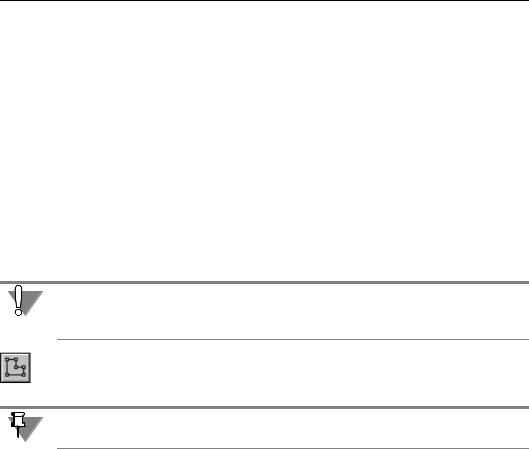
Глава 144. Общие приемы редактирования
▼Выделите эскиз в Дереве модели
▼Выделите в Дереве модели элемент, сформированный на основе эскиза
▼Выделите в окне модели любую грань элемента, сформированного на основе эскиза Затем вызовите из контекстного меню команду Редактировать эскиз.
Система перейдет в режим редактирования эскиза.
При этом в окне модели останутся только те элементы, которые находятся в Дереве мо! дели перед редактируемым эскизом. Иначе говоря, модель временно вернется в то со! стояние, в котором она была в момент создания редактируемого эскиза.
Внося изменения в эскиз, вы можете проецировать в него существующие элементы (реб! ра, грани и т.д.), привязываться к фантомам ребер (если они есть в эскизе), накладывать и удалять параметрические связи и ограничения, выполнять любые построения, редак! тировать графические объекты.
Если эскиз параметрический, и положение объектов в нем определяется ассоциативны! ми размерами, вы можете ввести новые значения этих размеров.
Помните, что эскиз для выполнения операции должен отвечать определенным требова! ниям. Они должны соблюдаться не только при создании эскиза, но и при его редактиро! вании. О конкретных требованиях к эскизам рассказано в Части XX.
После внесения в эскиз нужных изменений выйдите из режима редактирования эскиза. Формообразующий элемент и созданные на его основе элементы перестроятся в соот! ветствии с новым начертанием контура в эскизе.
Не рекомендуется производить такое редактирование эскиза, после которого заведомо не смогут быть перестроены производные элементы.
144.2. Размещение эскиза на плоскости
Иногда для редактирования формообразующего элемента не требуется менять тополо! гию и размеры контура в эскизе, а нужно только изменить положение этого контура на плоскости (или на плоской грани).
Чтобы сдвинуть и/или повернуть эскиз на плоскости, выделите его в Дереве модели и вызовите из контекстного меню команду Разместить эскиз.
Эта команда позволяет переместить изображение на плоскости эскиза, не входя в режим его редактирования.
После вызова команды на Панели свойств появляются поля т и Угол. Задайте в них но! вое положение системы координат выделенного эскиза и угол поворота нового положе! ния системы координат относительно текущего положения (для этого нужно расфикси! ровать значения в полях). Новое новое положение системы координат можно указать курсором в окне (после освобождения параметра на экране появляется фантом системы координат).
Положение графических объектов эскиза в его системе координат не изменяется. Поэ! тому при перемещении системы координат перемещается и изображение эскиза. Это пе! ремещение отображается на экране в виде фантома.
563
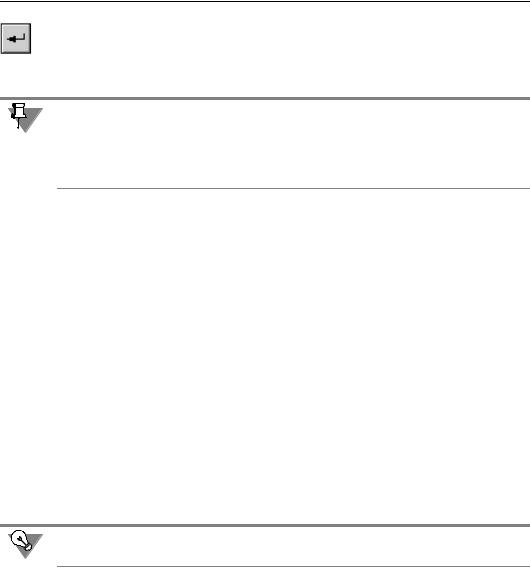
Часть XXVIII.Редактирование модели
Когда нужное положение системы координат (и объектов эскиза) достигнуто, подтвер! дите перемещение.
Формообразующий элемент и созданные на его основе элементы перестроятся в соот! ветствии с новым положением эскиза.
Команда Разместить эскиз недоступна, если графические объекты в выделенном эски! зе параметрически связаны с ранее созданными объектами (например, характерные точ! ки отрезков в эскизе совпадают с вершинами грани, на которой этот эскиз построен или эскиз содержит проекции существующих ребер) или параметрические связи других ти! пов делают невозможным перемещение графических объектов в плоскости эскиза.
144.3. Смена плоскости эскиза
Иногда требуется изменить положение эскиза не только на плоскости, но и в пространс! тве (перенести эскиз в другую плоскость).
Чтобы разместить эскиз в другой плоскости, выделите его в Дереве модели и вызовите из контекстного меню команду Изменить плоскость.
Эта команда позволяет переместить эскиз в другую плоскость или на другую плоскую грань.
После вызова команды плоскость или плоская грань, на которой был создан указанный эскиз, подсвечивается.
Выберите другую плоскость или плоскую грань.
Эскиз будет перенесен на указанный плоский объект. При этом система координат эски! за совместится с системой координат выбранной этого объекта.
Формообразующий элемент и созданные на его основе элементы перестроятся в соот! ветствии с новым положением эскиза.
Эскиз, перенесенный в другую плоскость, теряет информацию о том, в какой плоскости он создавался первоначально, и по своим свойствам не отличается от эскиза, нарисован! ного в выбранной плоскости.
Команду Изменить плоскость удобно использовать для переноса выступов и отверс! тий на другую грань детали.
144.4. Редактирование параметров объекта
Форму и размеры формообразующего элемента определяют не только форма и разме! ры контура в соответствующем эскизе, но и параметры формообразующей операции (например, глубина выдавливания или угол поворота контура в эскизе). Некоторые объ! екты (вспомогательные плоскости и оси, фаски и скругления и др.) вообще не имеют эс! кизов и полностью определяются параметрами, заданными в команде их построения.
Чтобы изменить эти параметры, выделите объект в Дереве модели или в окне модели. Вызовите из контекстного меню команду Редактировать.
Если должен редактироваться формообразующий или дополнительный элемент, можно выделить любую его грань, ребро или вершину в окне модели и вызвать команду Редак тировать исходный элемент.
564
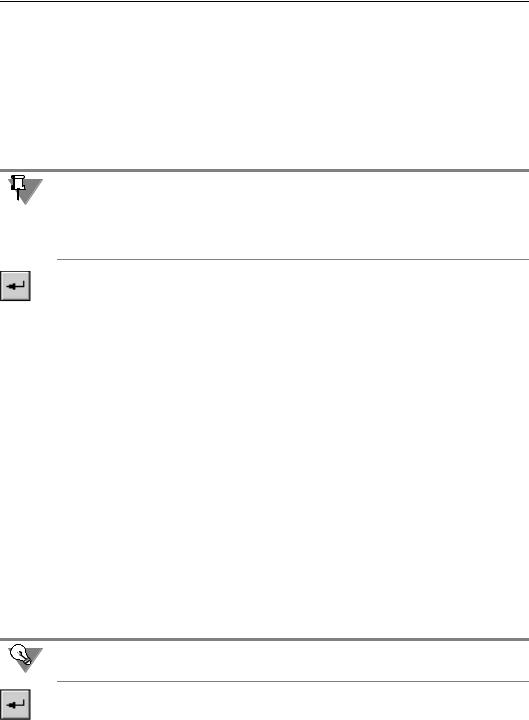
Глава 144. Общие приемы редактирования
Система перейдет в режим выполнения команды, использовавшейся для построения выбранного объекта.
При этом в окне модели останутся только те объекты, которые находятся в Дереве мо! дели перед редактируемым. Иначе говоря, модель временно вернется в то состояние, в котором она была в момент создания редактируемого объекта.
На Панели свойств появятся те же поля и переключатели для задания параметров опе! рации, что и при построении объекта.
Отредактируйте нужные параметры.
Если в диалоге настройки отображения размеров и обозначений (см. раздел 135.1 на с. 520) включена опция Показывать размеры эскиза в операциях, то при редактиро! вании элементов на экране отображаются и доступны для изменения размеры эскиза. Чтобы изменить значение размера, следует дважды щелкнуть мышью по размерной надписи.
Задав требуемые значения параметров, подтвердите сделанные изменения.
Модель будет перестроена в соответствии с новыми параметрами отредактированного объекта.
144.5. Изменение набора исходных и опорных объектов
Форму, положение и размеры некоторых объектов определяют исходные и опорные объекты, использовавшиеся при их построении.
Например, результат построения массива элементов зависит не только от числовых па! раметров сетки, но и от набора исходных объектов, и от набора объектов, задающих по! ложение сетки. Положение вспомогательной оси или плоскости зависит от набора их опорных объектов. Глубина выдавливания элемента зависит от положения грани, до ко! торой производилось выдавливание. И так далее.
Чтобы изменить набор исходных или опорных объектов, выделите элемент и вызовите из контекстного меню команду Редактировать.
Система перейдет в режим выполнения команды, использовавшейся для построения выбранного элемента. Опорные или исходные объекты, которые использовались при построении элемента, будут подсвечены в окне модели и в Дереве модели.
Чтобы задать другие объекты, выбирайте их в окне или в Дереве. При повторном указа! нии подсвеченного объекта выделение с него снимается и он не используется при пост! роении.
Если требуется снять выделение со всех подсвеченных объектов, щелкните мышью в свободном от изображения месте окна модели.
Задав набор опорных объектов, подтвердите сделанные изменения.
После этого модель будет перестроена в соответствии с положением и формой новых опорных или исходных объектов.
565
